編輯:關於Android編程
Android實現環形進度條的效果圖如下:
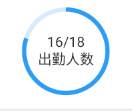
自定義控件:AttendanceProgressBar
代碼如下:
public class AttendanceProgressBar extends View {
// 畫圓環底部的畫筆
private Paint mCirclePaint;
// 畫圓環的畫筆
private Paint mRingPaint;
// 畫字體的畫筆
private Paint mTextPaint;
// 圓形顏色
private int mCircleColor;
// 圓環顏色
private int mRingColor;
// 半徑
private float mRadius;
// 圓環半徑
private float mRingRadius;
// 圓環寬度
private float mStrokeWidth;
// 圓心x坐標
private int mXCenter;
// 圓心y坐標
private int mYCenter;
// 字的長度
private float mTxtWidth;
// 字的高度
private float mTxtHeight;
// 總進度
private int mTotalProgress = 100;
// 當前進度
private int mProgress = 80;
//字體顏色
private int mTextColor;
// 字體大小
private float mTextSize;
public AttendanceProgressBar(Context context, AttributeSet attrs) {
super(context, attrs);
// 獲取自定義的屬性
initAttrs(context, attrs);
initVariable();
}
private void initAttrs(Context context, AttributeSet attrs) {
TypedArray typeArray = context.getTheme().obtainStyledAttributes(attrs,
R.styleable.AttendanceProgressBar, 0, 0);
mRadius = typeArray.getDimension(R.styleable.AttendanceProgressBar_radius, 80);
mStrokeWidth = typeArray.getDimension(R.styleable.AttendanceProgressBar_strokeWidth, 10);
mCircleColor = typeArray.getColor(R.styleable.AttendanceProgressBar_circleColor, 0xFFFFFFFF);
mRingColor = typeArray.getColor(R.styleable.AttendanceProgressBar_ringColor, 0xFFFFFFFF);
mTextColor = typeArray.getColor(R.styleable.AttendanceProgressBar_textColor, 0xFF000000);
mTextSize = typeArray.getDimension(R.styleable.AttendanceProgressBar_textSize, 80);
mRingRadius = mRadius + mStrokeWidth / 2;
}
private void initVariable() {
mCirclePaint = new Paint();
mCirclePaint.setAntiAlias(true);
mCirclePaint.setColor(mCircleColor);
// mCirclePaint.setStyle(Paint.Style.FILL);
mCirclePaint.setStyle(Paint.Style.STROKE);
mCirclePaint.setStrokeWidth(mStrokeWidth);
mRingPaint = new Paint();
mRingPaint.setAntiAlias(true);
mRingPaint.setColor(mRingColor);
mRingPaint.setStyle(Paint.Style.STROKE);
mRingPaint.setStrokeWidth(mStrokeWidth);
mTextPaint = new Paint();
mTextPaint.setAntiAlias(true);
mTextPaint.setStyle(Paint.Style.FILL);
mTextPaint.setColor(mTextColor);
// mTextPaint.setARGB(255, 255, 255, 255);
// mTextPaint.setTextSize(mRadius / 2);
mTextPaint.setTextSize(mTextSize);
Paint.FontMetrics fm = mTextPaint.getFontMetrics();
mTxtHeight = (int) Math.ceil(fm.descent - fm.ascent);
}
@Override
protected void onDraw(Canvas canvas) {
mXCenter = getWidth() / 2;
mYCenter = getHeight() / 2;
// canvas.drawCircle(mXCenter, mYCenter, mRadius, mCirclePaint);
canvas.drawCircle(mXCenter, mYCenter, mRingRadius, mCirclePaint);
RectF oval = new RectF();
oval.left = (mXCenter - mRingRadius);
oval.top = (mYCenter - mRingRadius);
oval.right = mRingRadius * 2 + (mXCenter - mRingRadius);
oval.bottom = mRingRadius * 2 + (mYCenter - mRingRadius);
canvas.drawArc(oval, -90, ((float) mProgress / mTotalProgress) * 360, false, mRingPaint); //
// canvas.drawCircle(mXCenter, mYCenter, mRadius + mStrokeWidth / 2, mRingPaint);
// String txt = mProgress + "%";
String txt = "16/18";
mTxtWidth = mTextPaint.measureText(txt, 0, txt.length());
// canvas.drawText(txt, mXCenter - mTxtWidth / 2, mYCenter + mTxtHeight / 4, mTextPaint);
canvas.drawText(txt, mXCenter - mTxtWidth / 2, mYCenter + mTxtHeight / 4 - dipToPx(10), mTextPaint);
txt = "出勤人數";
mTxtWidth = mTextPaint.measureText(txt, 0, txt.length());
canvas.drawText(txt, mXCenter - mTxtWidth / 2, mYCenter + mTxtHeight / 4 + dipToPx(10), mTextPaint);
}
public void setProgress(int progress) {
mProgress = progress;
postInvalidate();
}
private int dipToPx(int dip) {
float scale = getContext().getResources().getDisplayMetrics().density;
return (int) (dip * scale + 0.5f * (dip >= 0 ? 1 : -1));
}
}
因為是自定義控件,所以在attr.xml文件定義了一些控件屬性,以便在xml文件中設置這些屬性
代碼如下:
<?xml version="1.0" encoding="utf-8"?>
<resources>
<declare-styleable name="AttendanceProgressBar">
<attr name="radius" format="dimension"/>
<attr name="strokeWidth" format="dimension"/>
<attr name="circleColor" format="color"/>
<attr name="ringColor" format="color"/>
<attr name="textColor" format="color"/>
<attr name="textSize" format="dimension"/>
</declare-styleable>
</resources>
最後,在xml文件中,可以這樣使用
<com.ztd.lieyi.widget.AttendanceProgressBar
android:layout_gravity="center"
android:layout_width="100dp"
android:layout_height="100dp"
app:radius="45dp"
app:strokeWidth="5dp"
app:textSize="@dimen/text_16"
app:textColor="@color/color_333333"
app:circleColor="@color/color_d5ebfd"
app:ringColor="@color/color_2c9df7"/>
這只是初步處理,使用時可以根據需求酌情處理~如果大家有任何疑問請給我留言,小編會及時回復大家的。在此也非常感謝大家對本站網站的支持!
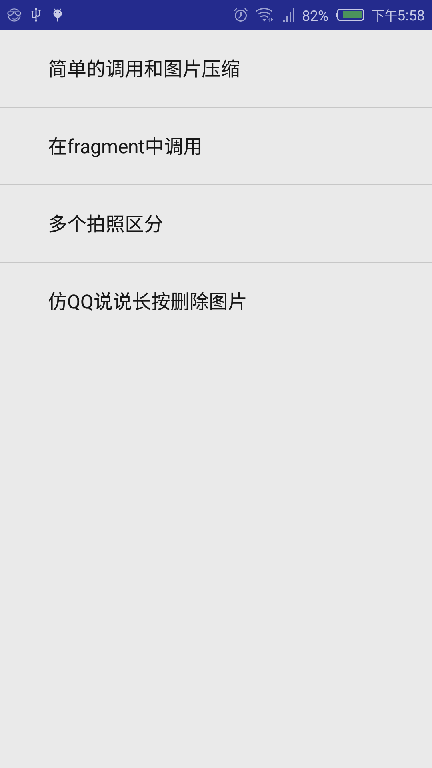 Android拍照調用系統相冊仿微信封裝總結,治療各種崩潰,圖片橫豎問題壓縮等問題。
Android拍照調用系統相冊仿微信封裝總結,治療各種崩潰,圖片橫豎問題壓縮等問題。
項目下載地址:https://github.com/Aiushtha/android-PictureSelector最早使用android調用系統拍照然後遇到很多空指針等
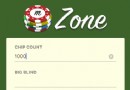 fastlane 教程: 入門
fastlane 教程: 入門
激動人心的時刻到來了:你花了幾天和幾周時間(甚至是幾個月)制作了一個精彩的 App,准備發布到全世界。剩下來的事情就是將 App 提交到蘋果商店了,但是 —&
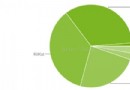 Android從1.0到 6.0各版本的差別
Android從1.0到 6.0各版本的差別
Android 系統從2008年到現在(2016年4月),八年時間裡版本從1.0一直升到6.0,由於Android系統更新速度快,導致市面上的Android設備運行的An
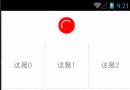 Android 自定義View UC下拉刷新效果(二)
Android 自定義View UC下拉刷新效果(二)
啦啦啦,這是山寨UC浏覽器的下拉刷新效果的第二篇,第一篇請移步Android 自定義View UC下拉刷新效果(一)我們看圖說話:主要工作1.下拉刷新的圓形向回首頁的圓形